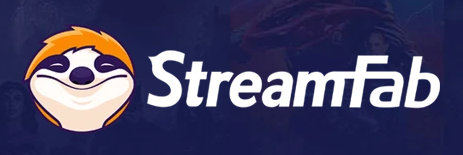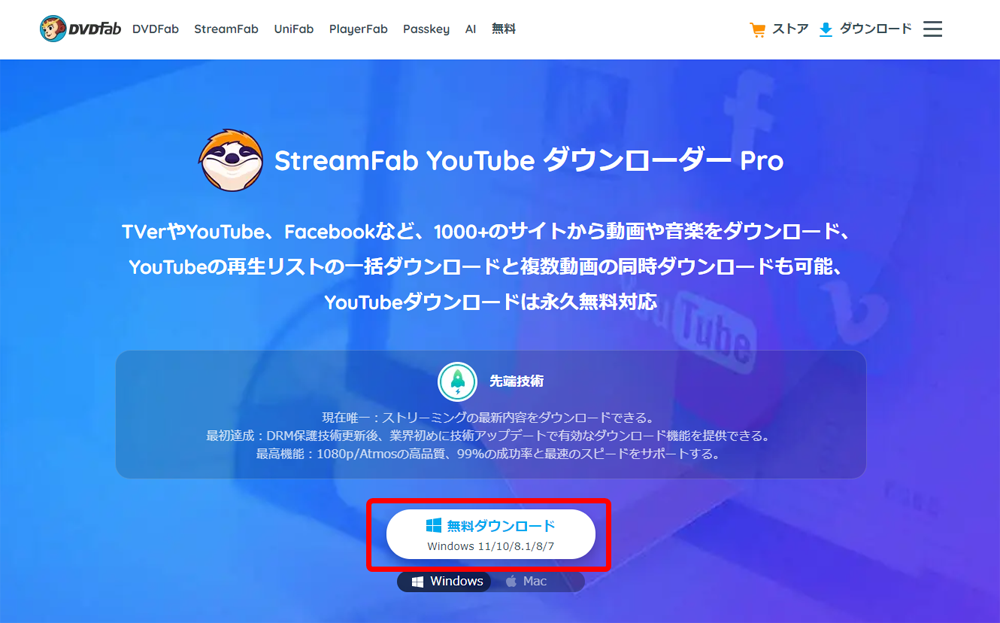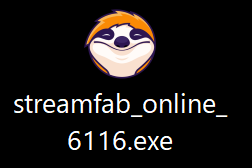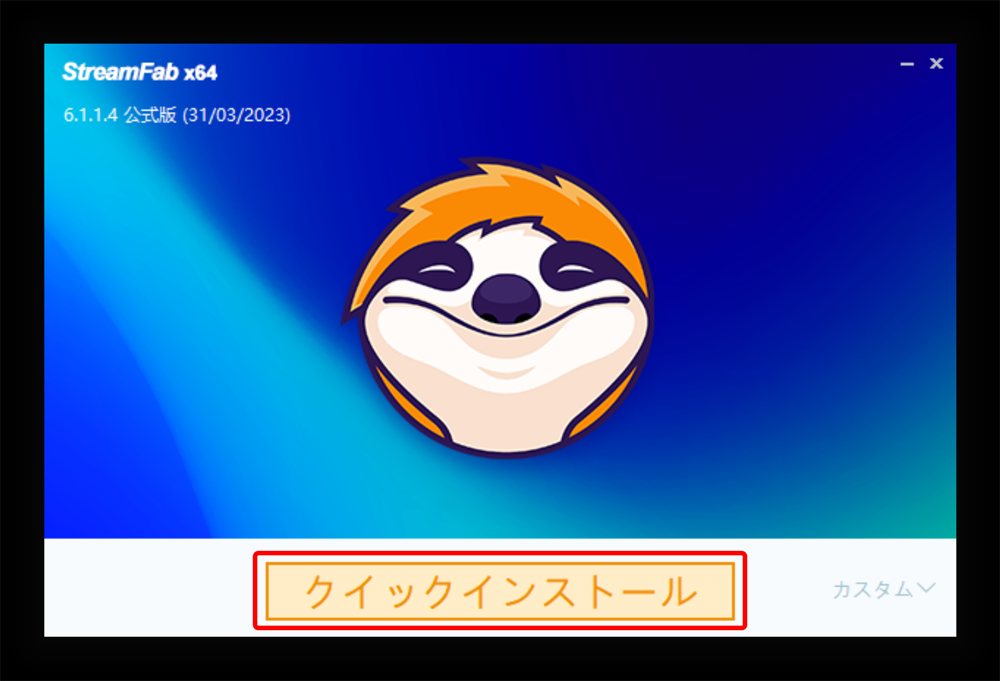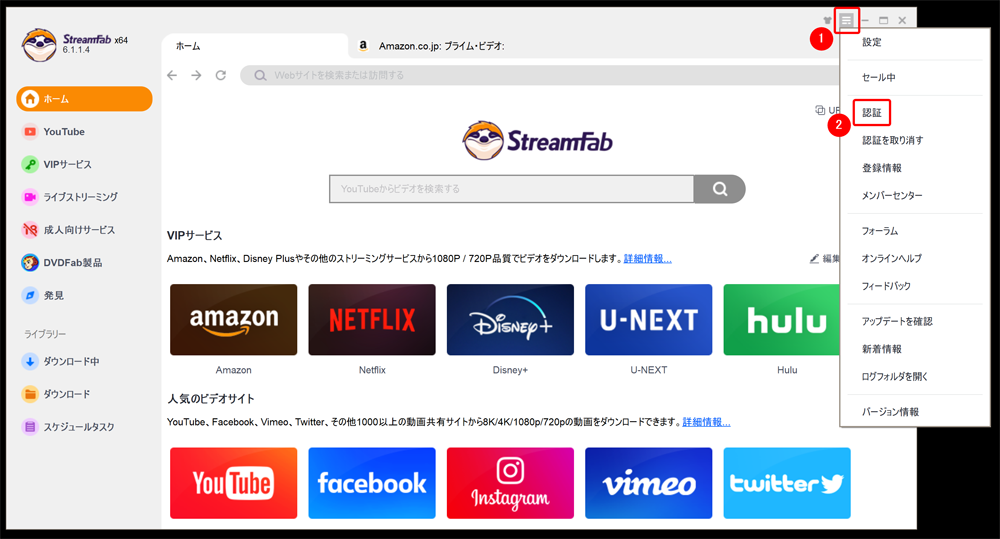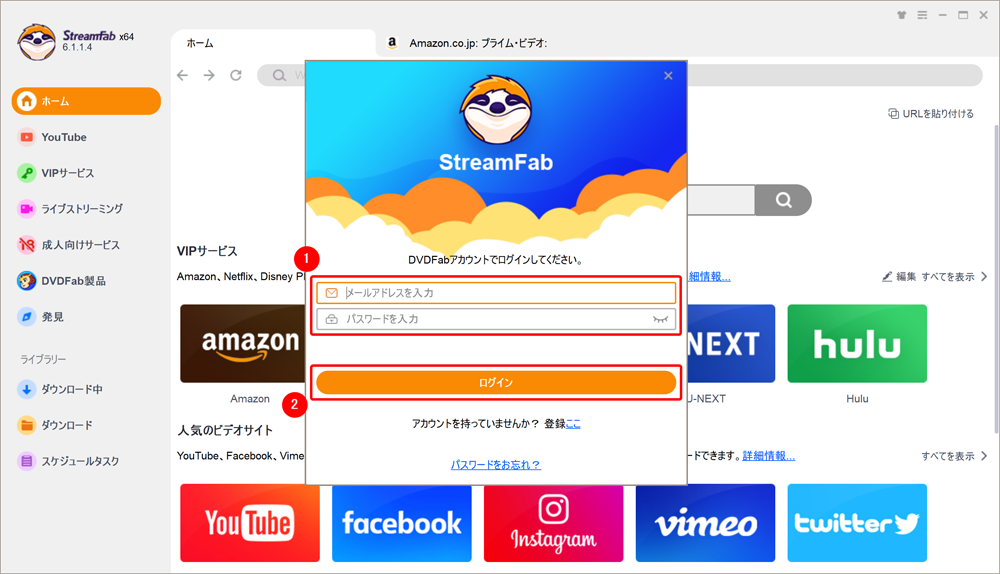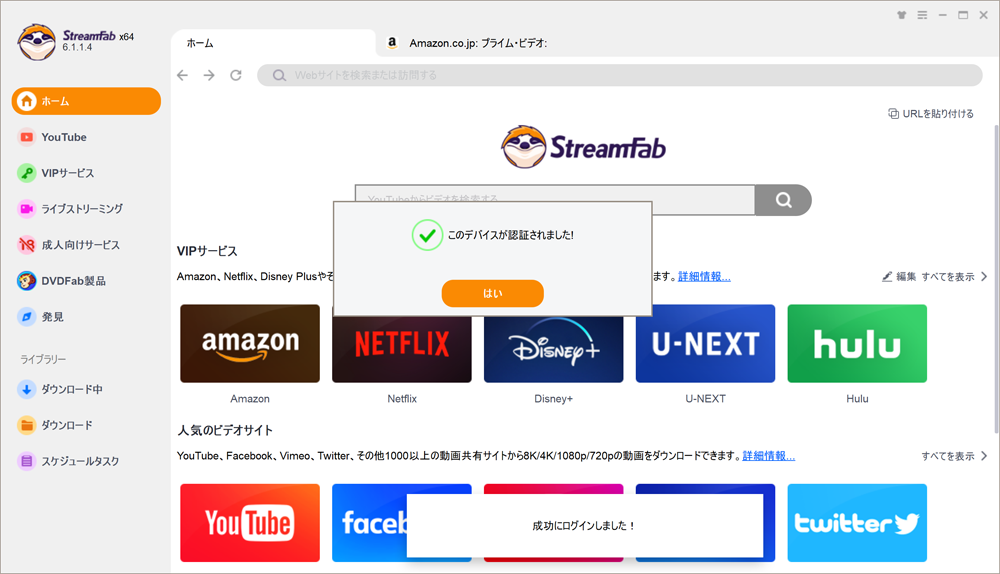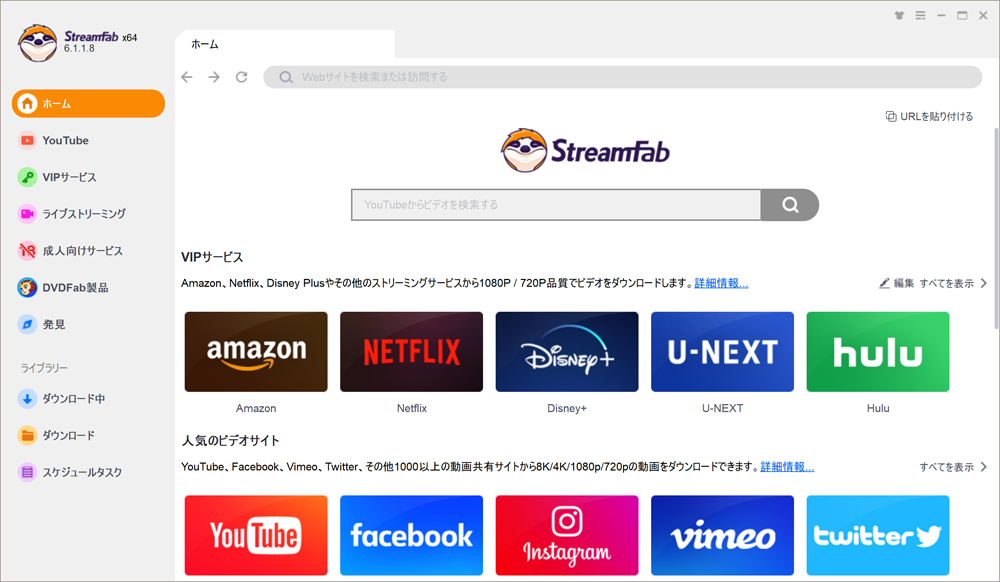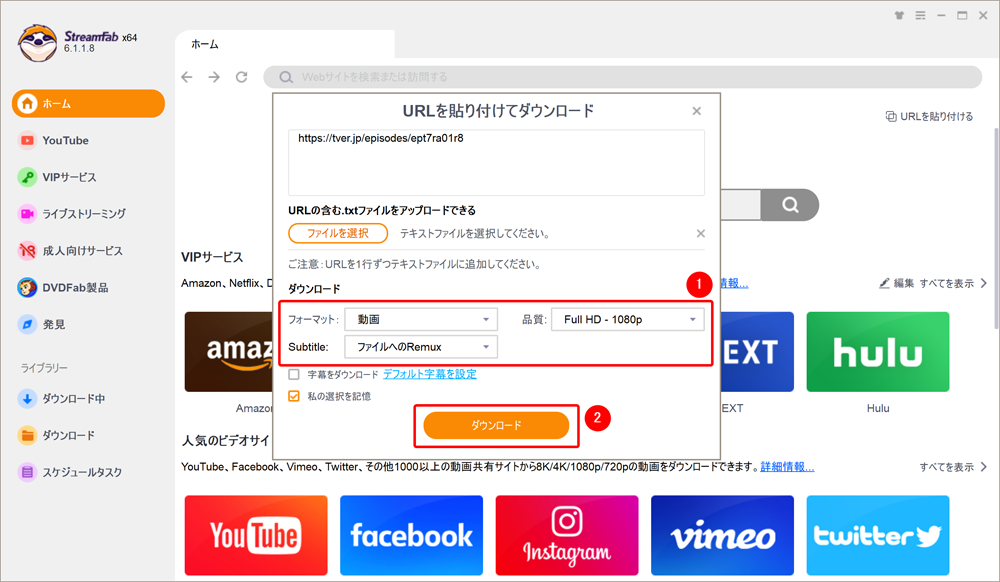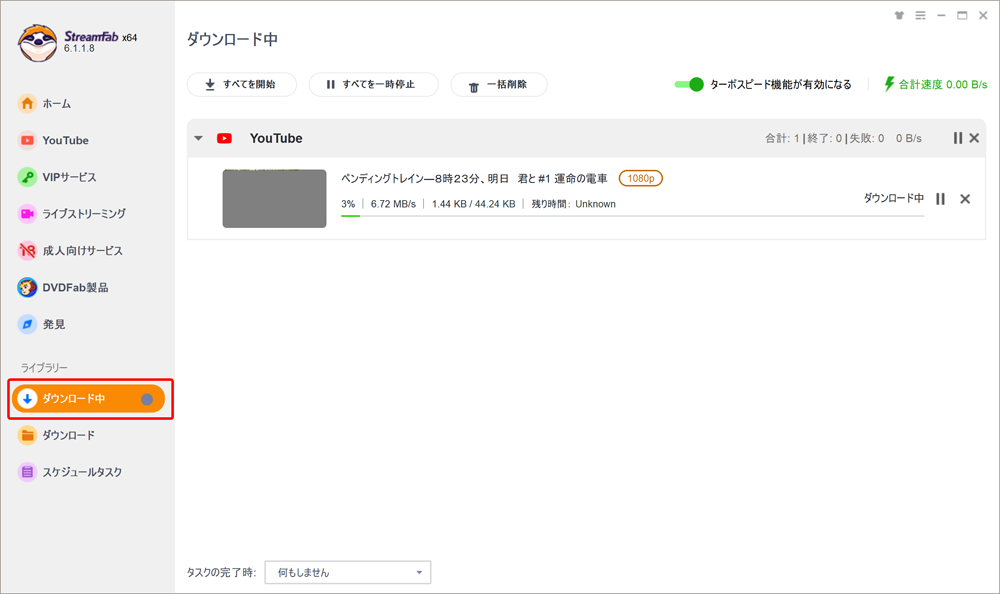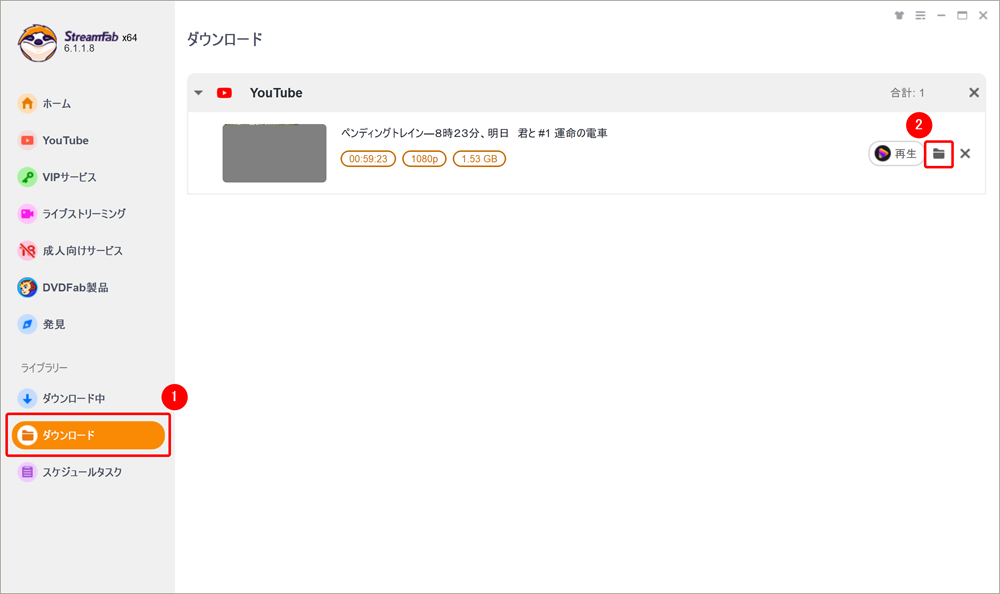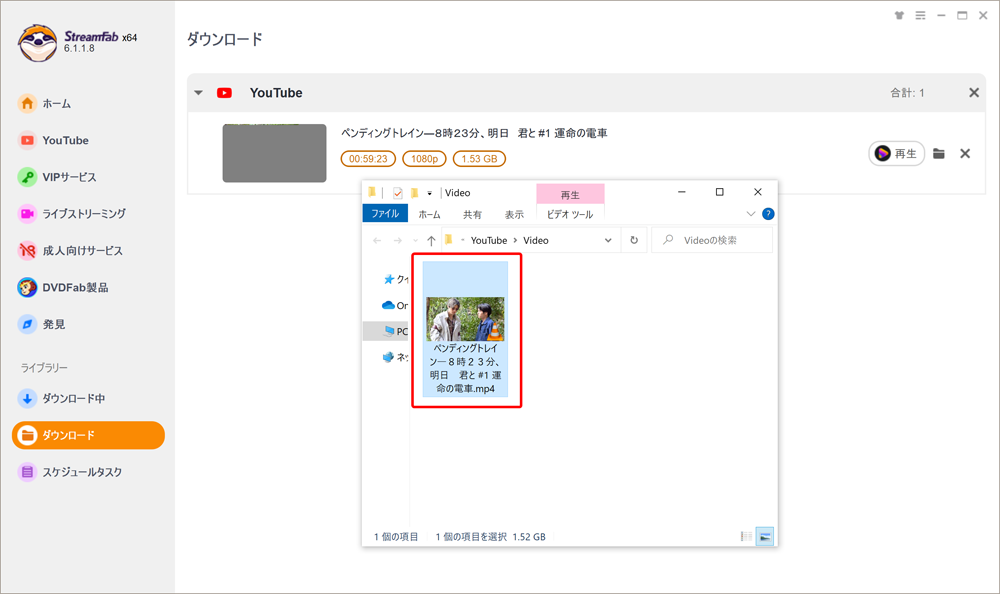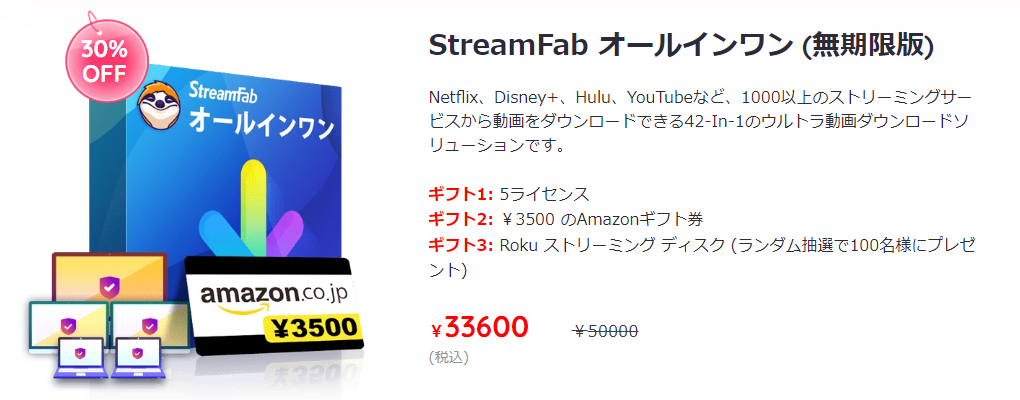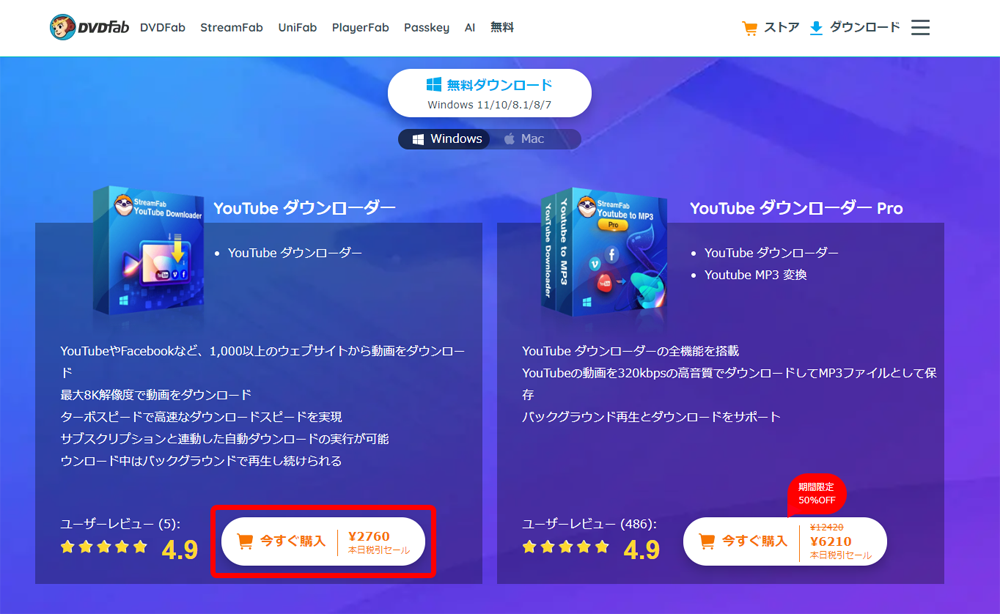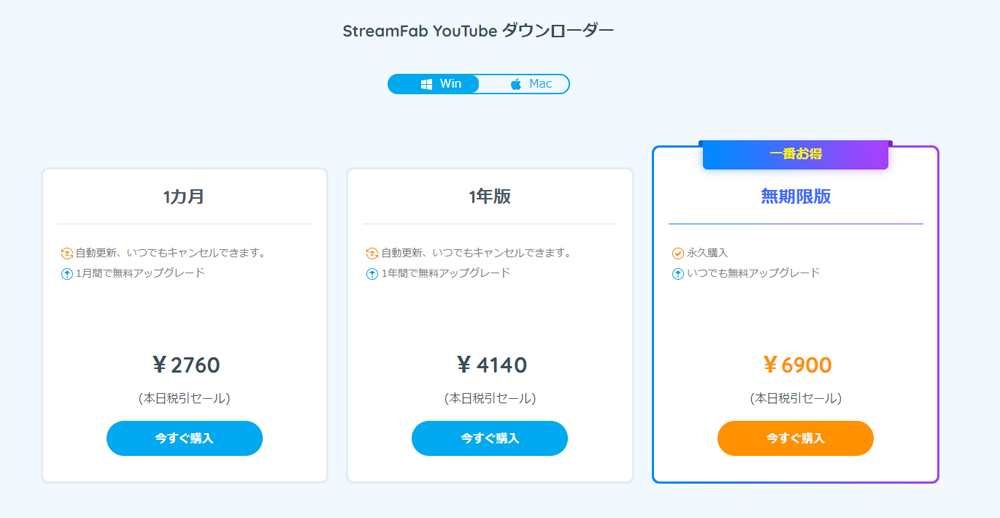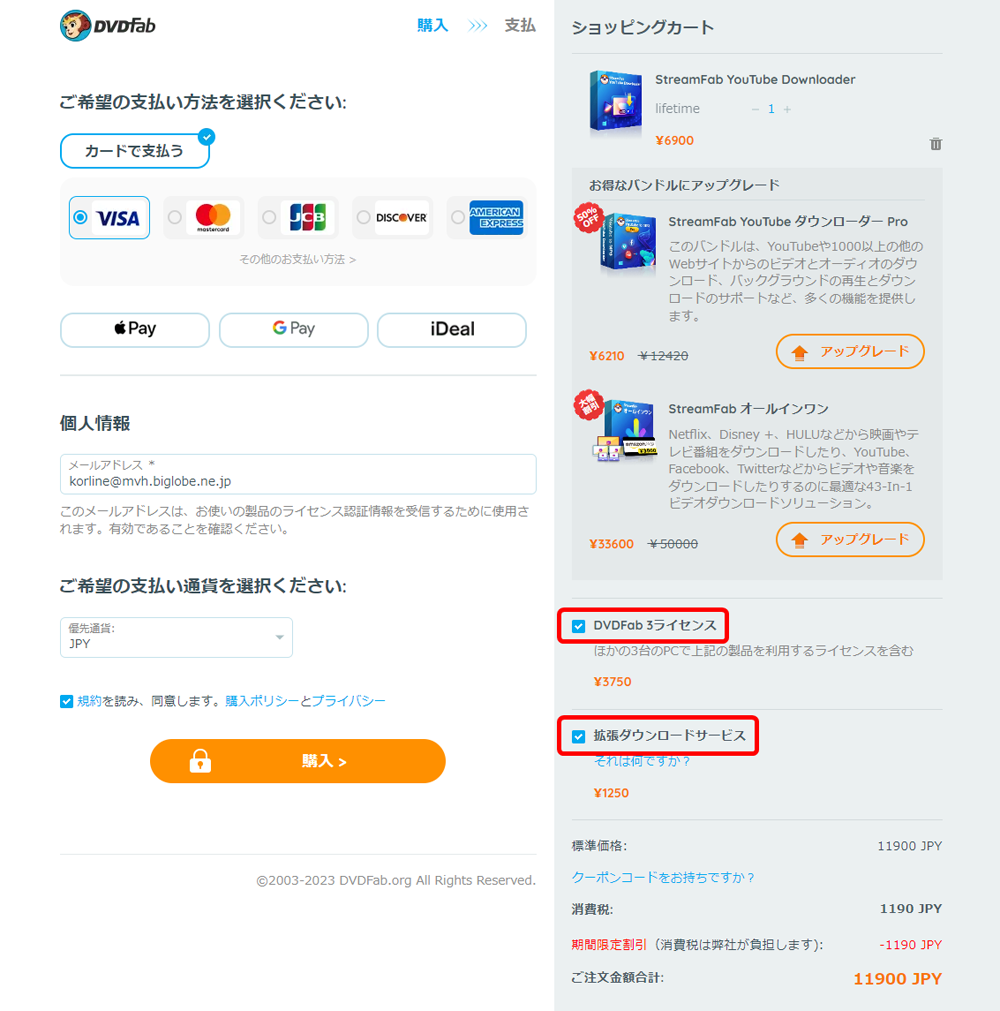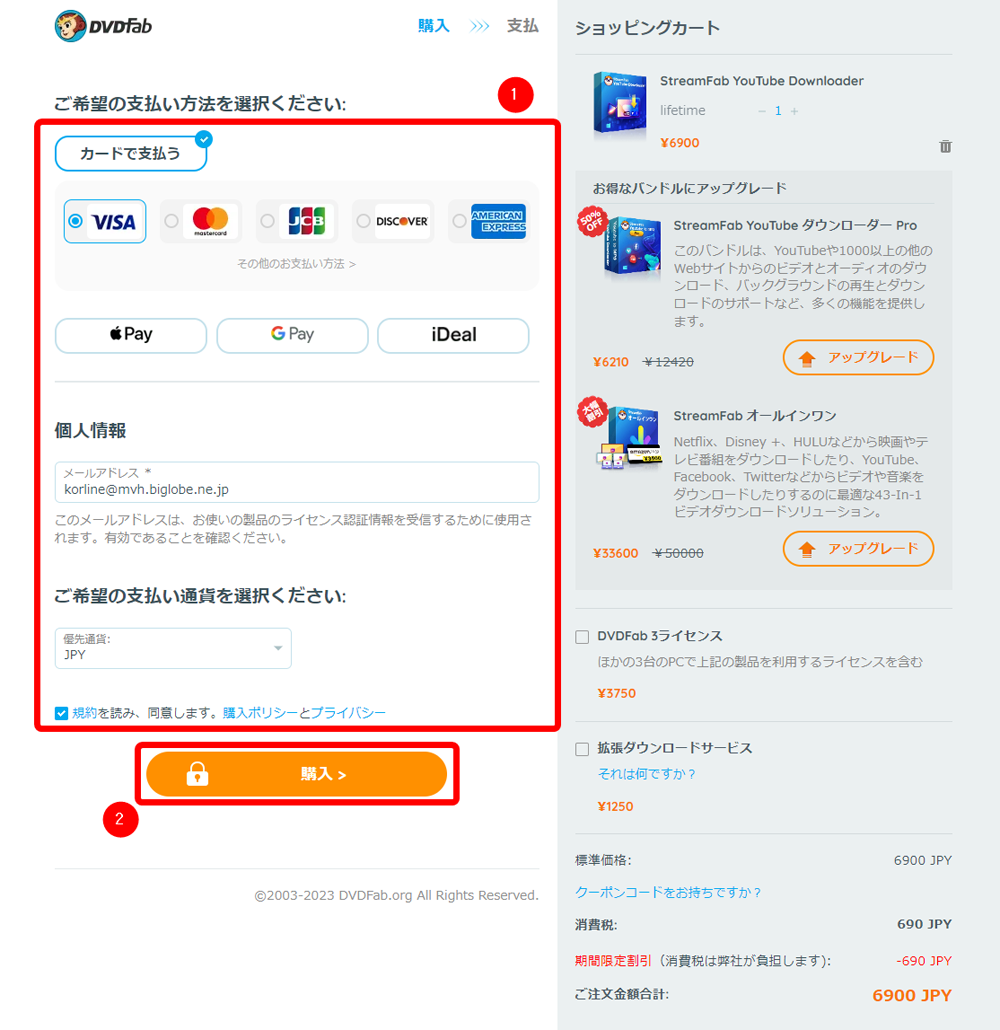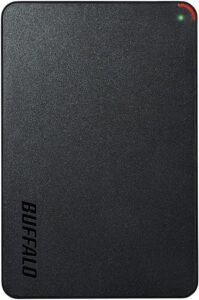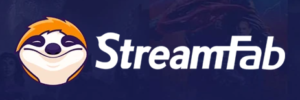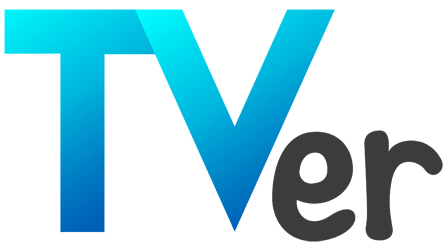
- 動画配信サービス「TVer」の配信動画コンテンツを画面録画してパソコンに永久保存する方法
- VOD動画ダウンロードソフト「StreamFab YouTubeダウンローダー」を使ってMP4形式の動画ファイルをダウンロードする具体的な手順
「StreamFab」とは?
「StreamFab」とは、特定の動画配信サービスの配信動画をPCで再生可能な動画形式のファイルにしてダウンロードすることができるVODダウンロードソフトです(Win/Mac対応)。
様々なVODサービスに対応した「StreamFab」の中でTVerの配信動画のダウンロード機能に特化したソフトが「StreamFab YouTubeダウンローダー」になります。 実際にStreamFabでダウンロードした動画ファイルを再生した感じは、下の動画でチェックできます。 (パソコン以外にスマートフォンやタブレット上でも再生することができます) 【TVer】VOD動画ダウンロードテスト「ペンディングトレイン―8時23分、明日 君と」 pic.twitter.com/ULrweJNd5A — VOD画面録画の達人 (@vod_master_) April 23, 2023
TVerでは公式サービスとしてダウンロード機能を提供していないので、「StreamFab」を使ったダウンロード手法は知っておくだけで重宝すること請け合いです。 具体的には次のようなメリットがあります。 お伝えしたメリットを考えれば「StreamFab」年間ライセンス4,000円・永久ライセンス7,000円は決して安い買い物ではないですが、それだけの利用価値は大いにあると思いませんか? 日ごろからTVerを視聴する機会が多い方にとっては最高に使えるツールなので、ぜひこの機会に無料お試し版を使ってその価値を確かめてみてほしいと思います。 ダウンロードリンク【無料版】「StreamFab YouTubeダウンローダー」をダウンロードする|StreamFab公式サイト 現在DVDFab関連ソフトが最大50%OFFになるキャンペーンを実施中!! お得なキャンペーンは下記までの期間限定です。 2025年12月15日(月) 割安価格でお得に最強コピーソフトの永久ライセンスが買えるのは今だけ。 早期にキャンペーン終了する場合もあるので、この機会をお見逃しなく!
TVerに対応する「StreamFab YouTubeダウンローダー」
実際にダウンロードした動画ファイルを再生した様子
「ペンディングトレイン―8時23分、明日 君と」
TVerをダウンロードできることのメリット
TVerの動画を心行くまで楽しむうえで欠かせないツール
「StreamFab YouTubeダウンローダー」をインストールする
まずは「StreamFab YouTubeダウンローダー」をパソコンにインストールしましょう。
1.「StreamFab YouTubeダウンローダー」をダウンロードする
下記リンクからStreamFab公式サイトにアクセスしたら、「無料ダウンロード」をクリックして「StreamFab YouTubeダウンローダー」のインストーラーをダウンロードしましょう。
ダウンロードリンク【無料版】「StreamFab YouTubeダウンローダー」をダウンロードする(Win/Mac共通)|StreamFab公式サイト
2.「StreamFab YouTubeダウンローダー」をインストールする
ダウンロードしたファイル(ファイル名「streamfab_online_xxxx.exee」)をダブルクリックしてインストーラーを立ち上げます。
インストーラーが表示されたら「クイックインストール」をクリックして、インストールを開始します。
するとインストール作業が始まるので、完了までしばらく待ちます。
インストールが完了すると自動的に「StreamFab YouTubeダウンローダー」が立ち上がります。 既に「StreamFab YouTubeダウンローダー」のライセンスを持っている場合は、ソフト立ち上げ直後に認証作業を行っておくといいでしょう。 まず操作画面右上にある三本線マークをクリックしてメニューを開いて「認証」をクリックします。 新たに表示される入力欄にライセンス取得時に登録したメールアドレス・パスワードを入力して「ログイン」をクリックします。 「このデバイスが認証されました!」と表示されたらライセンス認証は完了です。
続いてインストールした「StreamFab YouTubeダウンローダー」を使って、TVerの動画コンテンツをMP4形式の動画ファイルで画面録画(=ダウンロード)していきます。 まずは「StreamFab YouTubeダウンローダー」を起動させましょう。 ソフトの操作画面が表示されたらOKです。 続いてTVer公式サイトにアクセスして、画面録画したい動画コンテンツのページにアクセスします。 アクセスしたらそのページのURLをコピーしましょう。 URLをコピーするとソフトの操作画面上に「URLを貼り付けてダウンロード」という表示が出てきます。 ここでダウンロードする動画の画質や字幕(サブタイトル)の設定を行います。 ひと通り設定が終わったら「ダウンロード」をクリックしましょう。 すると操作画面左「ダウンロード中」の項目にダウンロードの進捗状況が表示されます。 あとはダウンロードが完了するまで待つだけです。 操作画面左「ダウンロード」をクリックするとダウンロードした動画の一覧が表示されます。 各動画の右端にあるフォルダアイコンをクリックすると、動画の保存先フォルダが表示されます。 フォルダ内にMP4形式の動画ファイルが確認できれば、ダウンロードは無事に完了です。 「StreamFab YouTubeダウンローダー」を使えばカンタン操作で動画をダウンロード保存できることは分かっていただけたと思います。 しかし残念ながら無料体験版ではダウンロード可能数が3回に制限されています。
そうした理由があるため、今後もTVerの配信動画をダウンロードし続けたい方は、有料ライセンス版を手に入れることをオススメします。 ちなみにTVer以外の動画配信サービスもダウンロードしたいなら、複数の動画配信サービスのダウンロード機能が備わった「StreamFabオールインワン」が断然お得です。 他にも様々なVODサービス・動画共有サービスのダウンロード機能が搭載されているソフトが約2.9万円で買えるので、コストパフォーマンスは最高です! ダウンロードリンク「StreamFab オールインワン」をチェックしてみる|StreamFab公式サイト ここでは「StreamFab YouTubeダウンローダー」の有料ライセンス版を購入する流れについてザっと解説していきます。 まずは下記リンクからStreamFab公式サイトにアクセスして「今すぐ購入」をクリックします。 ダウンロードリンクStreamFab YouTubeダウンローダー|StreamFab公式サイト ライセンスの選択画面が表示されたら、お好みのライセンス期間の「今すぐ購入する」ボタンをクリックしましょう。
ショッピングカートのページが表示されたら、とりあえず画面右側の不要な商品のチェックマークを外しておきましょう。 あとは画面左側の支払方法などを指定して「購入」をクリックすればOKです。
この記事ではTVerの動画コンテンツをダウンロードできるソフト「StreamFab YouTubeダウンローダー」の使い方などについて解説してきました。 「StreamFab YouTubeダウンローダー」さえあれば、パソコン初心者の方でもカンタンにTVerの動画コンテンツをダウンロード保存できます。 TVerの動画をダウンロードして永久保存したい方にとってはかなり利用価値の高いソフトなので、ぜひこの機会に無料体験版を使ってその価値を実感してみてほしいと思います。 ダウンロードリンク【無料版】「StreamFab YouTubeダウンローダー」をダウンロードする|StreamFab公式サイト 現在DVDFab関連ソフトが最大50%OFFになるキャンペーンを実施中!! お得なキャンペーンは下記までの期間限定です。 2025年12月15日(月) 割安価格でお得に最強コピーソフトの永久ライセンスが買えるのは今だけ。 早期にキャンペーン終了する場合もあるので、この機会をお見逃しなく! 動画配信サービスの配信動画は1本あたり数百MBから1GBほどあるので、ダウンロードを繰り返しているとパソコンのハードディスク容量は不足してしまいます。 そんなときはわりとリーズナブルな価格で手に入る外付けハードディスクを用意するのが割安なのでオススメです。 バッファロー製のポータブルHDD「HD-PCFS1.0U3-BBA」は「ハードディスク容量の大きさ」「持ち運びやすさ」「リーズナブルな価格」のバランスに優れたハードディスクです。 1TB(約1000GB)の容量があるので、動画1本1GBとすると約1000本は保存できます。 手のひらに収まるサイズ感で150gの軽量さなので、持ち運んで利用する場合にも最適ですよ。 Amazon.co.jp限定のバッファロー製外付けHDD「HD-AD2U3」は「大きなハードディスク容量」と「リーズナブルな価格」が両立した最高コスパなハードディスクです。 2TB(約2000GB)の容量があるので、動画1本1GBとすると約2000本の保存ができる計算になります。 携帯性には優れていませんが、圧倒的にコストパフォーマンスが高いのでプライス重視で選ぶならかなりオススメです。 StreamFabはTVer以外の動画配信サービスのダウンロードにも対応しています。 詳しくは下記のまとめ記事からチェックしてみましょう。

ライセンス認証する場合

「StreamFab YouTubeダウンローダー」で動画を画面録画する手順
1.StreamFabを立ち上げる
2.TVer動画のURLをコピーする
3.TVer動画をダウンロードする
4.ダウンロードした動画を確認する
無料体験版ではダウンロード可能数に限りがあります・・・

複数の動画配信サービスの動画をダウンロードするなら「オールインワン」がお得!
「StreamFab YouTubeダウンローダー」の購入手順


まとめ
TVerの動画をダウンロードして私物化しましょう!
パソコンのハードディスク容量が不足する前に・・・
持ち運びやすさ・コンパクトさで選ぶ
圧倒的なコスパの高さで選ぶ

StreamFabで画面録画できるVODサービスは他にもあります!